YouTube वीडियो को PowerPoint पर कैसे डालें
अनेक वस्तुओं का संग्रह / / August 05, 2021
हम सभी अपनी प्रस्तुति को अधिक रोचक और ज्ञानवर्धक बनाने के लिए चित्र, चार्ट और ग्राफ़ का उपयोग करते रहे हैं। लेकिन क्या आपने कभी अपनी प्रस्तुति में YouTube वीडियो जोड़ने के बारे में सोचा है? अपनी प्रस्तुति में YouTube वीडियो एम्बेड करने से आपके दर्शक अधिक व्यस्त रहेंगे।
YouTube वीडियो आपके दर्शकों को जानकारी प्रस्तुत करने के लिए एक मजेदार तरीके के रूप में भी काम कर सकता है। यदि आप सोच रहे हैं कि अपनी प्रस्तुति में YouTube वीडियो कैसे जोड़ें, तो इस लेख का अनुसरण करें और अपनी प्रस्तुति में YouTube वीडियो जोड़ने के सबसे आसान तरीके जानें।
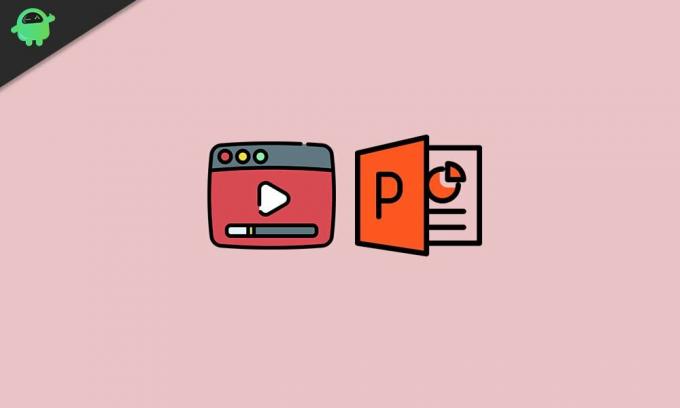
YouTube वीडियो को अपने पावरपॉइंट पर रखने के चरण:
जब आप YouTube वीडियो को अपने PowerPoint से लिंक करते हैं, तो आपको YouTube वेबसाइट खोलने के लिए अपनी स्लाइड छोड़नी होगी। यह आदत थोड़ी अनप्रोफेशनल हो सकती है। अपनी प्रस्तुति को एक पेशेवर स्पर्श प्रदान करने के लिए, आप नीचे दिए गए इन चरणों का अनुसरण कर सकते हैं और YouTube वीडियो को अपने PowerPoint में जोड़ सकते हैं।
ध्यान दें: वीडियो चलाने के लिए आपके पास एक उचित इंटरनेट कनेक्शन होना चाहिए।
चरण 1: YouTube वीडियो के एम्बेड कोड के लिए खोजें।
- YouTube पर जाएं और उस वीडियो को खोजें जिसे आप जोड़ना चाहते हैं।
- वीडियो देखने के बाद, "पर क्लिक करेंशेयर"वीडियो विवरण में बटन।
- एक लिंक साझा करें अनुभाग विभिन्न विकल्पों के साथ खुल जाएगा।
- "पर क्लिक करेंएम्बेड.”
- एक और विंडो दिखाई देगी जहां आप सेटिंग्स को प्रबंधित कर सकते हैं, जैसे कि आप किसी विशेष समय पर वीडियो का चयन कर सकते हैं "शुरू करे" डिब्बा। आपको वह समय दर्ज करना होगा जब आप वीडियो को शुरू करना चाहते हैं।
- आप नियंत्रित कर सकते हैं कि खिलाड़ी नियंत्रण दिखाई दे या नहीं। आप गोपनीयता-संवर्धित मोड को भी नियंत्रित कर सकते हैं जो YouTube को आपकी वेबसाइट पर आने वाले आगंतुकों के बारे में जानकारी इकट्ठा करने से रोकता है। लेकिन आप इस विकल्प से बच सकते हैं क्योंकि यह आवश्यक नहीं है।
- फिर, आप “पर क्लिक कर सकते हैंप्रतिलिपि"अपने क्लिपबोर्ड पर एम्बेड कोड को कॉपी करने के लिए विंडो के निचले दाएं कोने पर बटन, या आप दबा सकते हैं Ctrl + C.
- वीडियो एम्बेड कोड को सफलतापूर्वक कॉपी करने के बाद, अगले चरण पर जाएँ।
चरण 2: YouTube वीडियो को PowerPoint में रखें।
- उस स्लाइड पर जाएं जहां आप YouTube वीडियो जोड़ना चाहते हैं।
- को चुनिए "वीडियो”बटन पर टैब डालें.
- चुनना "ऑनलाइन वीडियो“विकल्प जो ड्रॉप-डाउन मेनू पर दिखाई देता है।
- इनसेट वीडियो विंडो के तहत, आप एक YouTube वीडियो खोज सकते हैं या उस वीडियो एम्बेड कोड को पेस्ट कर सकते हैं जिसे आपने पहले कॉपी किया था।
- उपयुक्त बॉक्स में एम्बेड कोड पेस्ट करने के बाद, पर क्लिक करें तीर उस बॉक्स के अलावा दिया गया आइकन।
- आपने अपनी प्रस्तुति में वीडियो को सफलतापूर्वक जोड़ा है।
- अब, आप वीडियो को आकार देने के लिए कोनों पर क्लिक और खींच सकते हैं।
- वीडियो पहले एक काले आयत के रूप में दिखाई देगा।
- फिर, आपको वीडियो पर राइट-क्लिक करना होगा और "चुनना होगा"पूर्वावलोकन”विकल्प। पूर्वावलोकन देखकर, आप यह अनुमान लगा सकते हैं कि प्रस्तुति के दौरान वीडियो कैसा दिखेगा।
इस लेख के अंत तक, आप महसूस कर चुके होंगे कि अपनी प्रस्तुति में YouTube वीडियो जोड़ना कितना आसान है।
हमें उम्मीद है कि आप प्रक्रिया को समझने में सक्षम थे। कदम सरल हैं, और आप आसानी से उन्हें अपने दम पर प्रदर्शन कर सकते हैं। हमारे चरणों का सावधानी से उपयोग करें और आप अपनी प्रस्तुति पर कोई भी YouTube वीडियो डाल सकते हैं। यदि आपके कोई प्रश्न या प्रतिक्रिया है, तो कृपया नीचे टिप्पणी बॉक्स में टिप्पणी लिखें।



